- Главная
- Разное
- Бизнес и предпринимательство
- Образование
- Развлечения
- Государство
- Спорт
- Графика
- Культурология
- Еда и кулинария
- Лингвистика
- Религиоведение
- Черчение
- Физкультура
- ИЗО
- Психология
- Социология
- Английский язык
- Астрономия
- Алгебра
- Биология
- География
- Геометрия
- Детские презентации
- Информатика
- История
- Литература
- Маркетинг
- Математика
- Медицина
- Менеджмент
- Музыка
- МХК
- Немецкий язык
- ОБЖ
- Обществознание
- Окружающий мир
- Педагогика
- Русский язык
- Технология
- Физика
- Философия
- Химия
- Шаблоны, картинки для презентаций
- Экология
- Экономика
- Юриспруденция
Что такое findslide.org?
FindSlide.org - это сайт презентаций, докладов, шаблонов в формате PowerPoint.
Обратная связь
Email: Нажмите что бы посмотреть
Презентация на тему к докладу на педагогическом совете Интерактивная доска как современное средство интерактивного обучения
Содержание
- 2. Интерактивное обучение –это разноуровневое и разноаспектное взаимодействие:учителя и ученика;учеников между собой;полноценное взаимодействие ученика с учебным материалом.
- 3. Наша память запоминает1/4 услышанного –1/3 увиденного -
- 4. ИД – дополнительный монитор, присоединенный к
- 5. использование интерактивных инструментов.Интерактивная доска позволяет увидеть действие!
- 6. Использование цвета и анимации
- 7. Перетаскивание предметов по экрануГруппировка (прием «бери-тащи»)
- 8. Записи на доскезаписи на доске (экран в клетку,различные цвета, исправление ошибок);составление схем;заполнение таблиц;кроссворды;ребусы.
- 9. Инстументы (шторка, лупа, прожектор)шторку использую для проверки заданий;постепенное предъявление материала.
- 10. Перетаскивание объектовУстановление последовательности
- 11. Установление соответствия (рисуем стрелки)
- 12. Классификация (убери лишний)
- 13. Волшебство на экране
- 14. «Волшебный алмаз»Решения примеров скрытыПеретягиваем пример сквозь алмаз и появляется ответ
- 15. Устный счетЛастиком стираем изображения - проверяем
- 16. Тренажер в действии (Собери букет)17 – 7
- 17. Тестирование
- 18. заранее заготовленные тексты, диаграммы, картинки, карты. Можно
- 19. Сохранение записейв библиотеке ИД;экспортировать в файлы разных
- 20. Создание «презентаций» для ИДНельзя отождествлять с традиционной
- 21. Результаты использования ИД для учителя:визуализация информации и
- 22. Скачать презентацию
- 23. Похожие презентации
Интерактивное обучение –это разноуровневое и разноаспектное взаимодействие:учителя и ученика;учеников между собой;полноценное взаимодействие ученика с учебным материалом.


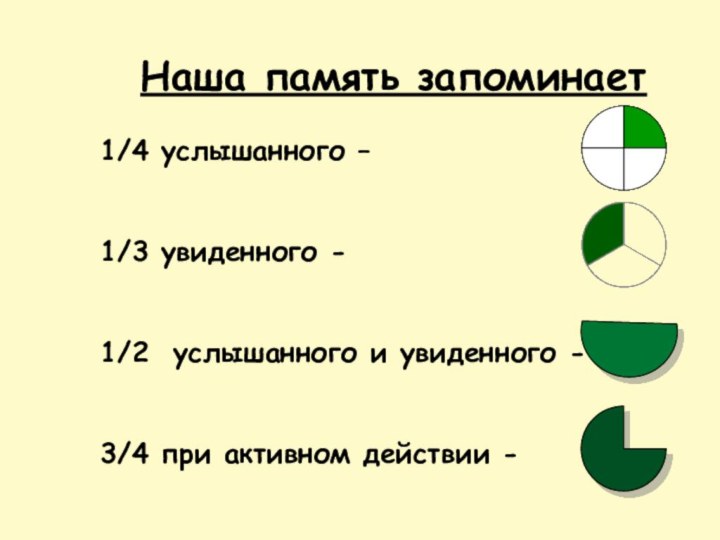


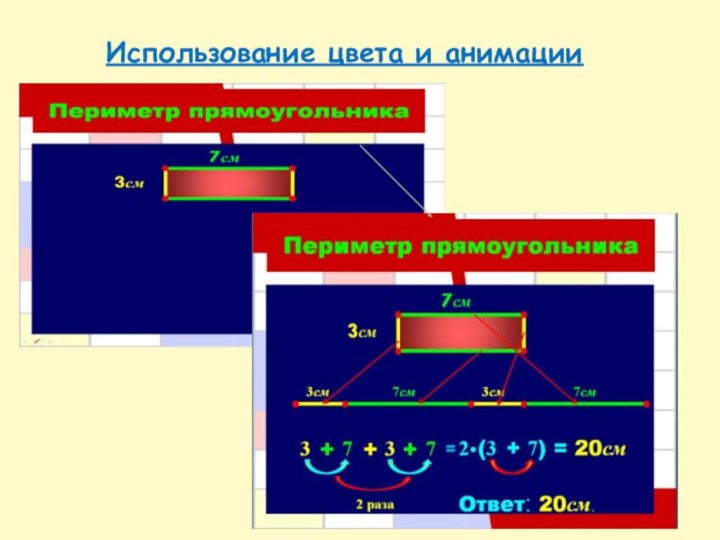
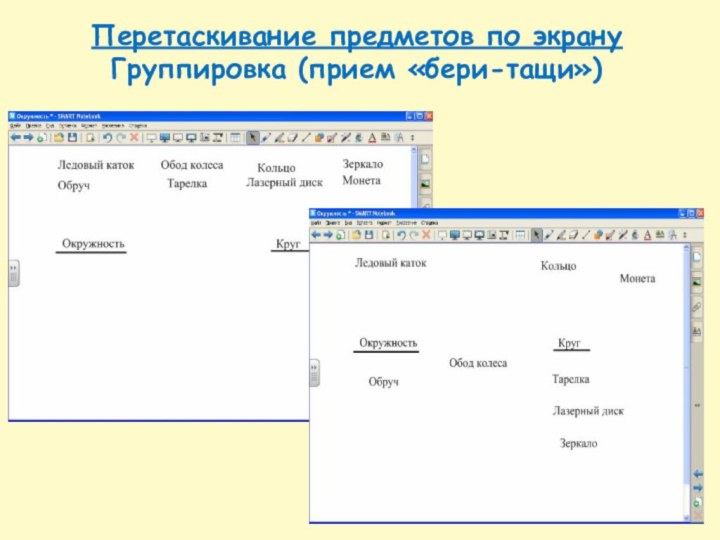
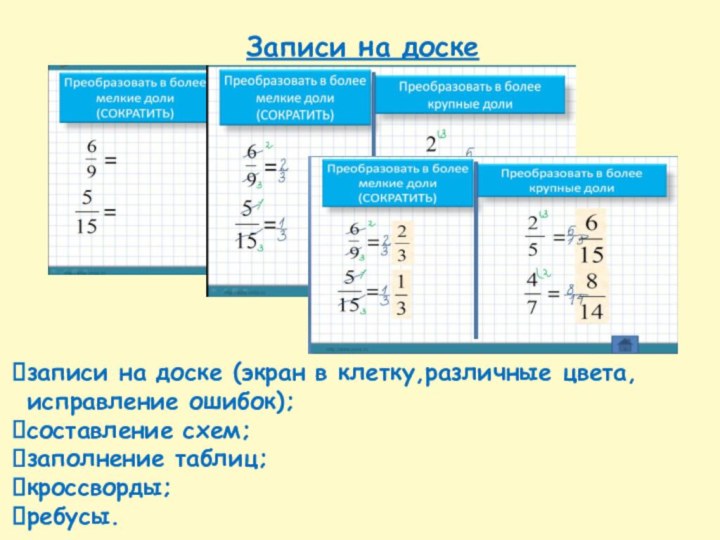














Слайд 2
Интерактивное обучение –
это разноуровневое и
разноаспектное
взаимодействие:
учителя и
ученика;
Слайд 3
Наша память запоминает
1/4 услышанного –
1/3 увиденного -
1/2
услышанного и увиденного -
3/4 при активном действии -
Слайд 4
ИД – дополнительный монитор, присоединенный к компьютеру.
ИД
– это «три в одном»:
демонстрационный экран, на который можно
вывести проектором в качестве «основы» все, что угодно. «Поверх» этой основы можно рисовать и писать, как на обычной доске, специальным электронным маркером. Все написанное и нарисованное затем можно сохранить в виде файла на компьютере. демонстрационный экран, являющийся удаленным пультом управления компьютером и любых приложений, запущенных на нем.
мощный интерактивный инструмент, позволяющий работать непосредственно на ИД с заранее подготовленным визуальным рядом информации.
Слайд 5
использование интерактивных инструментов.
Интерактивная доска позволяет увидеть действие! (чертим
линии, фигуры, увеличиваем, вращаем, передвигаем; работа с интерактивными инструментами);
использование
интерактивных возможностей.Превращение на экране(шторка, лупа,палитра) – важный элемент игры.
Слайд 8
Записи на доске
записи на доске (экран в клетку,различные
цвета, исправление ошибок);
составление схем;
заполнение таблиц;
кроссворды;
ребусы.
Слайд 9
Инстументы (шторка, лупа, прожектор)
шторку использую для проверки
заданий;
постепенное предъявление материала.
Слайд 14
«Волшебный алмаз»
Решения примеров скрыты
Перетягиваем пример сквозь алмаз
и
появляется ответ
Слайд 16
Тренажер в действии
(Собери букет)
17 – 7 = 10
12
+ 4 = 16
28 – 7 = 21
44 + 4 = 48 19 – 5 = 14
35 + 6 = 41 15 + 3 = 18
Слайд 18 заранее заготовленные тексты, диаграммы, картинки, карты. Можно проверить
любую работу ученика.
добавление гиперссылок к мультимедийным файлам и Интернет-ресурсам;
работа
в любой программе, приложении,установленном на компьютере (электронные учебники).Все ресурсы можно комментировать прямо на экране, используя инструмент Перо, и сохранять записи для будущих уроков.
Работа с информацией
Слайд 19
Сохранение записей
в библиотеке ИД;
экспортировать в файлы разных форматов:
Power Point, документ PDF, графическое изображение - переслать по
эл.почте (заболевшему ученику), прикрепить в электронный журнал, использовать в дальнейшей работе.
Слайд 20
Создание «презентаций» для ИД
Нельзя отождествлять с традиционной презентацией
(в ней слайды неизменны), может различаться форма подачи.
каждая страница
«презентации», созданной на ИД – это сцена, на которой какие-то объекты подготовлены и размещены, а какие-то будут создаваться учителем и учениками в процессе урока. Объекты будут перемещаться, появляться, создаваться, изменяться и удаляться не по заранее заложенным правилам, а в режиме диалога, запланированной импровизации.
Слайд 21
Результаты использования ИД для учителя:
визуализация информации и интерактивность;
возможность
моделирования и анимирования различных процессов и явлений;
возможность включить в
активную познавательную деятельность всех учеников, независимо от их модальности;изменение позиции учащегося от «слушателя» на «деятеля»;
повышение интереса и мотивации;
стимулирует профессиональный рост.





























